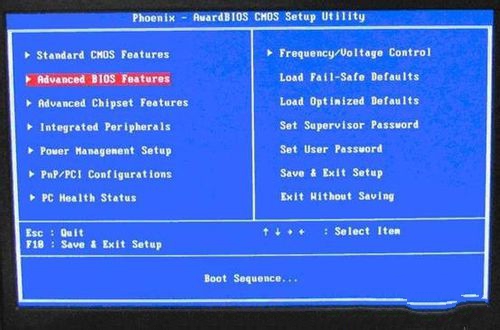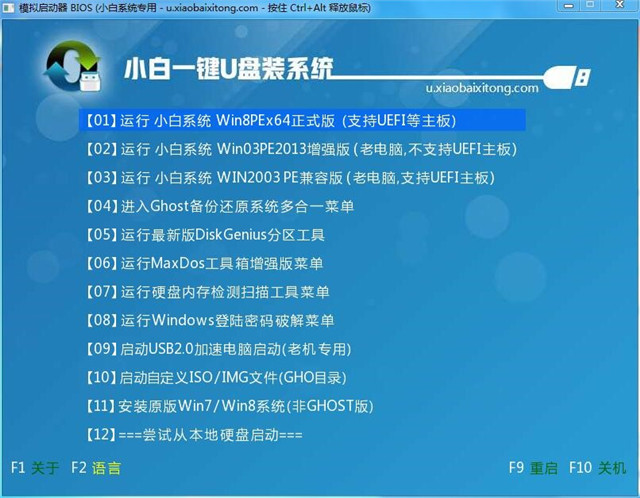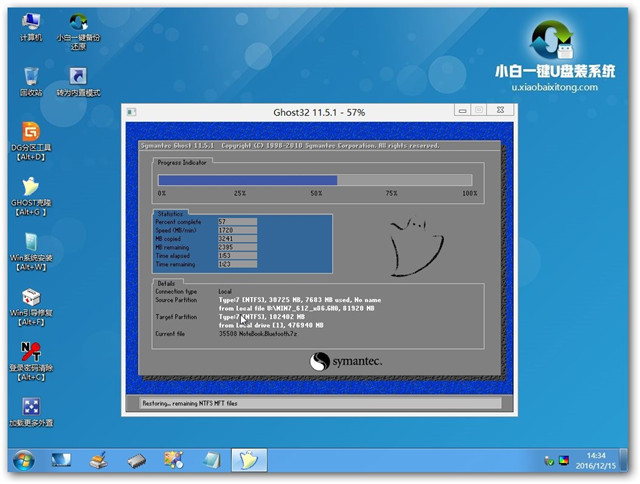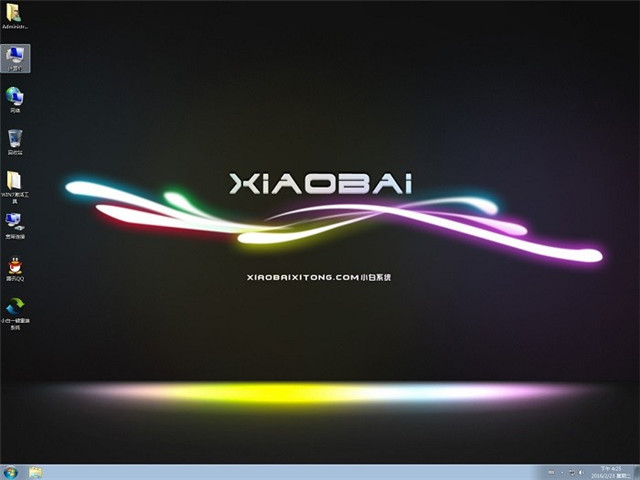windows8重裝(或安裝)系統圖文圖文詳細教程
發布時間:2022-09-30 文章來源:深度系統下載 瀏覽:
|
軟件是一系列按照特定順序組織的計算機數據和指令的集合。一般來講軟件被劃分為編程語言、系統軟件、應用軟件和介于這兩者之間的中間件。硬件是“計算機硬件”的簡稱。與“軟件”相對,電子計算機系統中所有實體部件和設備的統稱。 今天為大家介紹的是windows8重裝系統圖文教程,Win8集成了系統恢復功能,可以讓用戶輕松的將系統恢復到初始狀態,那win8重裝系統的方法哪些呢?接著就把windows8重裝系統圖文教程分享給大家吧。 win864位重裝系統步驟方法: 等系統文件下載完成后,我們可以把系統文件拷入U盤或復制到準備安裝系統的電腦里,但不要放在C盤里,系統文件的路徑也盡量不要有中文,避免進入安裝模式后,文件路徑出現亂碼。推薦閱讀:怎樣重裝win7系統 萬事俱備,我們來設置U盤的啟動順序,進入BIOS(如圖1的界面),可以調整電腦以硬盤、光驅或U盤啟動對應的系統。忘了說,開機時,按“Del”鍵或“F8“,電腦才會進入到圖1的界面。然后選擇第二項”Advanced BIOS Features“,再選擇有”BOOT“字眼的選項,這個界面會因為主板品牌不同,里面的選項也長不一樣,但選擇有”BOOT“的選項一般不會錯(BOOT是引導,啟動的意思,就是引導你的電腦首先選擇哪個設備進入),然后選擇有”USB HD“字眼的選項,把該項選中或設為(1st)first。設置好后,按”F10“選擇Y(yes)確認保存,電腦就自動進入U盤的PE系統。
windows8重裝系統圖文教程(圖1) 進到這個界面,選擇”【01】運行 小白系統 Win8PEx64正式版“,系統就會啟動進入到PE系統。
windows8重裝系統圖文教程(圖2)
windows8重裝系統圖文教程(圖3) 進入系統,界面”毫無違和感“對嗎?莫慌!馬上雙擊“PE一鍵裝機”,上面會幫你自動選中”還原分區“,你要做的是選對你要安裝的系統文件的路徑,(一般它會自動幫你找到,你確認下就行了)后綴名沒記錯是”.GHO“。然后選擇把系統裝到哪個盤里(其實它都會默認幫你選第一個盤),是不是很人(傻)性(瓜)化(式)呢!? 然后到這個界面,選擇”完成后重啟“(它又幫你選中了對不對?我就知道!)再按”是(Y)“。
windows8重裝系統圖文教程(圖4)
windows8重裝系統圖文教程(圖5) 我們現在要做的就是耐心等待win864位重裝系統,還有對如此細心樓主充滿感激。╮(╯▽╰)╭但別走開,待它載入完成后才是真正的win864位重裝系統。
windows8重裝系統圖文教程(圖6)
windows8重裝系統圖文教程(圖7) 如上就是windows8重裝系統到U盤過程圖解的全部內容了,windows8重裝系統圖文教程過程到此就結束了,進入桌面后我們建議對新系統進行備份,這樣以后出問題直接一鍵還原系統即可,省去了重裝win864位系統的麻煩,需要一鍵還原備份步驟的話,可以到我們的官網了解方法。 硬件是實在的,有模有樣的。軟件是程序性的。是一系列的指令。有了軟件,硬件才會實現更豐富的功能。 |
相關文章
上一篇: